深度恢复win8系统升级后所有网页都打不开的方法
- 发布日期:2019-09-06 作者:深度系统 来源:http://www.54zc.com
随着电脑的普及和广泛运用,有用户反映出现win8系统升级后所有网页都打不开的问题,对于初学者来说,如何处理win8系统升级后所有网页都打不开是一个难题,当出现win8系统升级后所有网页都打不开的情况该怎么办呢?我们可以 1、按下键盘win+r组合键,打开运行(以管理员方式运行)选项,在运行对话框输入cmd点击确定; 2、进入命令行界面,输入netsh winsock reset 命令,点击确定;;就行了,本教程就给大家分享一下关于win8系统升级后所有网页都打不开的具体步骤:
解决方案一:
1、按下键盘win+r组合键,打开运行(以管理员方式运行)选项,在运行对话框输入cmd点击确定;
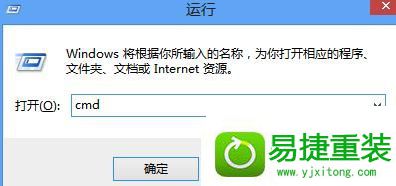
2、进入命令行界面,输入netsh winsock reset 命令,点击确定;
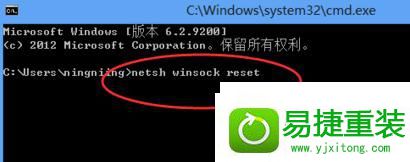
3、重置winsock成功,重启电脑问题解决。

解决方案二:
1、右键点击桌面的【网络】图标,在弹出的菜单中选择【属性】选项,进入网络属性界面点击打开右上角【更改适配器设置】;
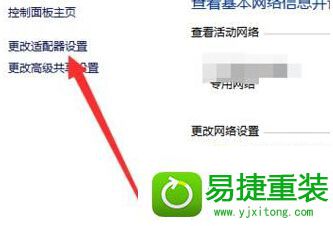
2、进入网络列表界面,找到当前正在连接的网络,右键点击选择【属性】;
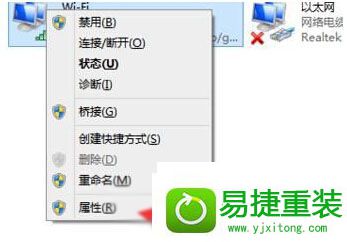
3、在网络设置对话框,找到【Microsoft网络适配器多路传送协议】选择,然后点击左下角【安装】;
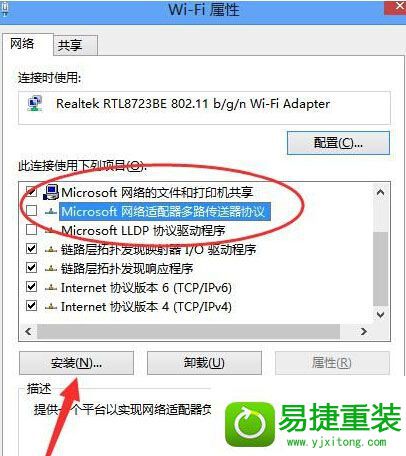
4、在弹出的网络功能栏中选择【协议】;
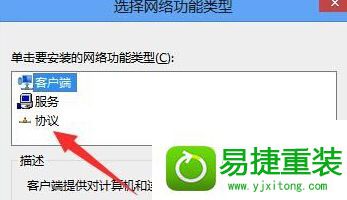
5、然后选择【可靠多播协议】,点击右下角【确定】,安装成功问题解决。
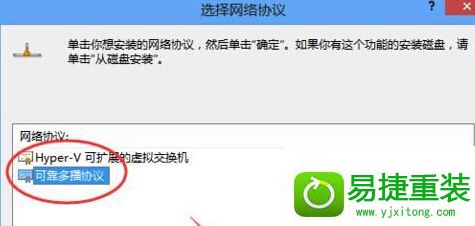
同样碰到windows8系统网页打不开问题的朋友们,不妨优先使用上面的方法解决看看。